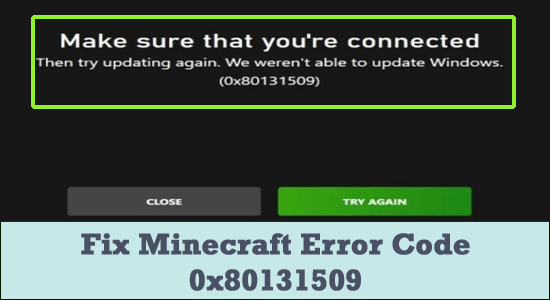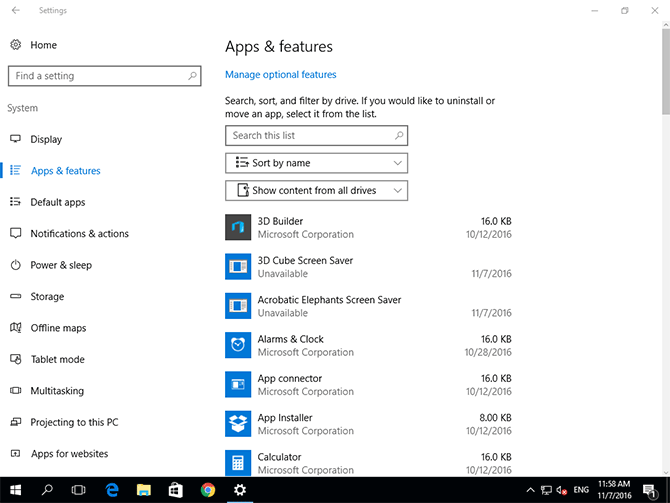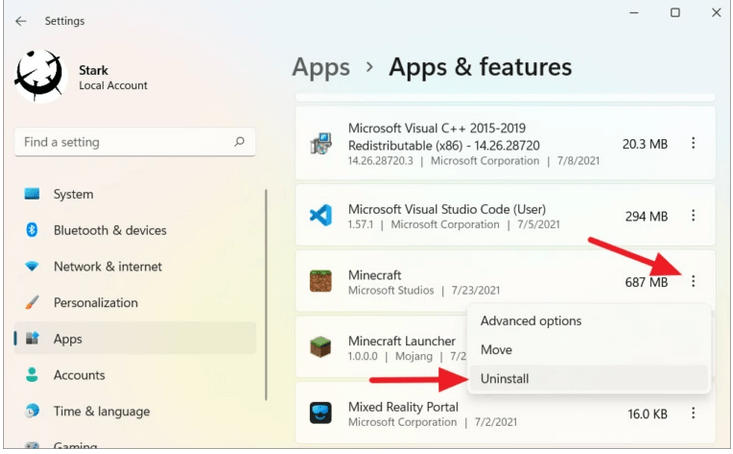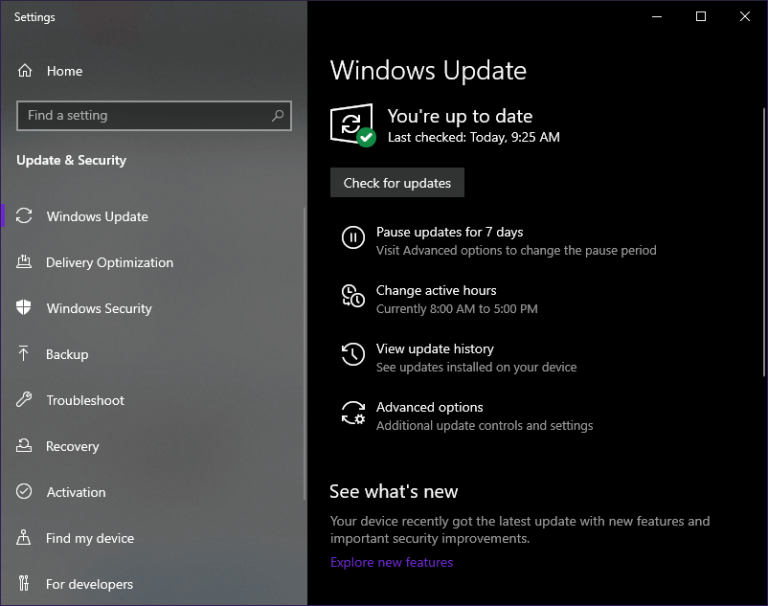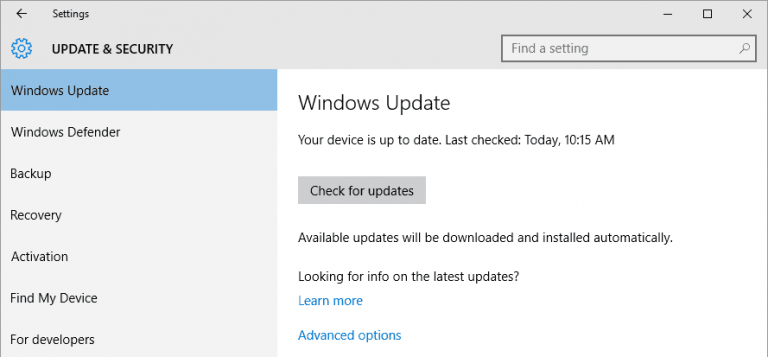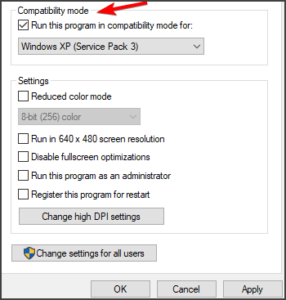Minecraft-foutcode 0x80131509 heeft veel van de hardcore fans op zijn grondvesten doen schudden, waarbij de launcher niet meer reageerde toen hij werd gestart. Terwijl sommige gebruikers meldden dat ze de fout zagen tijdens het installeren van Minecraft (Java-editie) via het nieuwste officiële installatieprogramma.
De fout doet zich voor met de korte foutmelding “Controleer of u verbonden bent” “Probeer vervolgens opnieuw te updaten. We konden Windows niet updaten. (0x80131509)“.
De foutmelding geeft duidelijk aan dat er mogelijk een netwerkprobleem is of dat het Windows-systeem en de stuurprogramma’s verouderd zijn.
Dus hier hebben we de werkende oplossingen samengesteld om Minecraft foutcode 0x80131509 op te lossen. Maar kijk eerst eens naar de veelvoorkomende redenen die de fout veroorzaken.
Wat veroorzaakt “Minecraft-foutcode 0x80131509”?
Er zijn een paar redenen waarom Minecraft niet correct op uw computer kan worden geïnstalleerd. Een goede zaak van het ontvangen van fout 0x80131509 tijdens het installeren van Minecraft Java, helpt u een paar dingen over het probleem in het bijzonder te weten.
- Internetverbinding die gevoelig is voor vertragingen: internetverbinding speelt de grootste rol bij het aantonen van deze fout. Wanneer uw computer is verbonden met een trage internetverbinding, wordt de kans groter dat bestanden gedeeltelijk worden gedownload. Dit kan uiteindelijk leiden tot een onjuiste installatie en daardoor het probleem veroorzaken.
- Conflicterende Minecraft Launcher: als u een oude launcher heeft en dit in tegenspraak is met de nieuwere versie van de launcher, kan dit installatieproblemen veroorzaken.
- Windows-updates in behandeling: Net als bij andere software, kan een online-update die in behandeling is, bijdragen aan het installatieprobleem met het Minecraft-spel.
- Niet aangemeld met Xbox-account: Onjuiste aanmelding of geen aanmelding kan het bericht van Minecraft Launcher Installation Error (0x80131509) “Zorg ervoor dat u verbonden bent” activeren en knipperen.
Omdat u nu bekend bent met de veelvoorkomende boosdoeners die de fout hier veroorzaken, wordt voorgesteld om de gegeven oplossingen één voor één te volgen om voorbij de fout te komen.
Hoe Minecraft-foutcode 0x80131509 op te lossen?
Oplossing 1 – Internetverbinding controleren
Wanneer je de game online downloadt, wordt standaard verwacht dat je internetverbinding en het bijbehorende apparaat goed presteren.
Internet blijft echter achter bij een slechte verbinding van ISP, of problemen met de router kunnen vertragen of erger nog, gedeeltelijke downloads veroorzaken.
Om het probleem op te lossen, moet u altijd de snelheid van internet in de gaten houden en de router controleren. Als u denkt dat het probleem aanhoudt, start u uw apparaat opnieuw op en wacht u tot het probleem is opgelost. herstart ook de router en modem volledig om de storingen of bugs op te lossen die het probleem veroorzaken
U kunt ook de internetsnelheid controleren door een paar tabbladen in een browser naar keuze te openen en naar de prestaties te kijken. Als het probleem echter aanhoudt, neem dan onmiddellijk contact op met uw ISP en laat het van hun kant doen.
Oplossing 2 – Microsoft Launcher verwijderen
Elke verouderde Minecraft Launcher kan crashen met de nieuwere variant en installatieproblemen vertonen. Als je inderdaad zo’n opstartprogramma hebt, kun je deze het beste verwijderen en de nieuwere variant installeren. Dit zou de kans verkleinen dat u Minecraft-foutcode 0x80131509 onmiddellijk ziet. Om de stap uit te voeren,
- Klik op Windows > open Instellingen
- Klik op Apps en functies en typ Minecraft in het zoekvak
- Als u meerdere draagraketten vindt, klikt u op de drie stippen naast de naam
- Klik op Verwijderen
- Klik op Installatie ongedaan maken als u een pop-up ziet verschijnen opnieuw
- Verwijder alle in behandeling zijnde nutteloze bestanden
- Herstart het systeem
Oplossing 3 – Microsoft Launcher opnieuw installeren
Het is het beste om het nieuwste opstartprogramma van de officiële website van Minecraft te downloaden nadat u het verouderde opstartprogramma uit de Microsoft Store hebt verwijderd.
Oplossing 4 – Controleer en voltooi Windows-updates
Het probleem met Windows-updates kan ook betrekking hebben op het weergeven van Minecraft-foutcode 0x80131509. De eenvoudigste oplossing zou zijn om elke in behandeling zijnde update af te ronden. Om de stap uit te voeren,
- Klik op de Win+I-toets en in het menu dat verschijnt
- Kies de optie Windows Update
- En klik op de optie Controleren op updates
- Als je merkbare updates vindt, download ze dan onmiddellijk
- Start uw systeem opnieuw op zodra de updates met succes zijn geïnstalleerd.
Oplossing 5 – Overschakelen naar compatibiliteitsmodus
In sommige zeldzame gevallen heeft het nieuwe opstartprogramma de neiging om te starten in een verouderd Windows 10-besturingssysteem. Dit kan te wijten zijn aan meerdere softwarecompatibiliteitsproblemen. Probeer in dit geval het opstartprogramma te installeren dat is ontworpen voor Windows 8 en installeer het op uw apparaat. Om het apparaat te laten werken,
- Klik met de rechtermuisknop op het oude launcher’s.exe-bestand en kies Eigenschappen
- Zoek het tabblad Compatibiliteit en vink de optie “Dit programma uitvoeren in compatibiliteitsmodus voor” aan
- Stel de compatibiliteit in voor Windows 8
- Bewaar aanpassingen en sluit
- Uw opstartprogramma zou worden uitgevoerd zonder de fout 0x80131509 op Minecraft te tonen.
De beste manier om te controleren hoe het spel op uw Windows-pc draait
Veel spelers ondervinden problemen zoals crashen, achterblijven of stotteren tijdens het spelen van het spel en optimaliseren vervolgens je spelprestaties door Game Booster uit te voeren.
Dit geeft het spel een boost door de systeembronnen te optimaliseren en biedt een betere gameplay. Niet alleen dit, maar het lost ook veelvoorkomende gameproblemen op, zoals lagging en lage FPS-problemen.
Download Game Booster om je spelprestaties te optimaliseren
Laatste gedachten
Met deze oplossingen tot uw hulp is het nu mogelijk om het probleem zonder veel moeite te verhelpen.
Blijf deze stappen één voor één proberen en maak een goede kans om het voorgoed te laten oplossen met Microsoft-foutcode 0x80131509.
Vaak kun je het spel echter niet spelen vanwege interne Windows-problemen zoals beschadigde systeembestanden of virusinfectie, dus hier wordt voorgesteld om de PC Reparatie Tool uit te voeren. Deze tool detecteert en repareert door slechts één keer te scannen verschillende hardnekkige pc-fouten.
Ik hoop dat het artikel voor u werkt. U kunt nu in contact komen met onze experts door gewoon naar onze Facebook-pagina te gaan.
Vergeet ook niet om het artikel te delen.
Succes..!
Hardeep has always been a Windows lover ever since she got her hands on her first Windows XP PC. She has always been enthusiastic about technological stuff, especially Artificial Intelligence (AI) computing. Before joining PC Error Fix, she worked as a freelancer and worked on numerous technical projects.